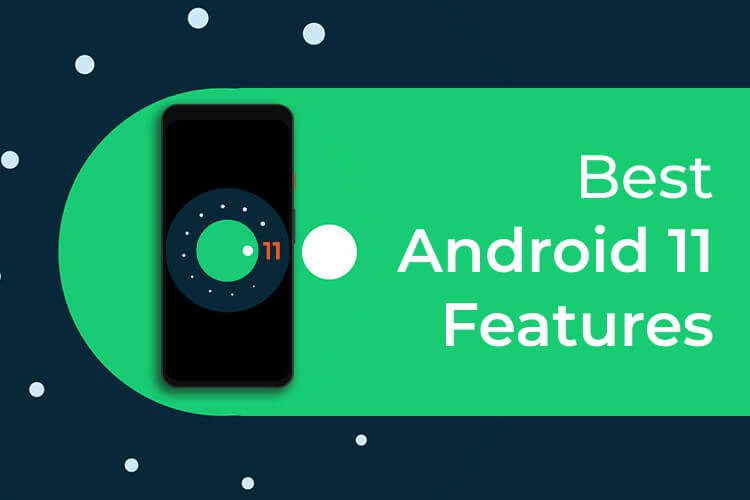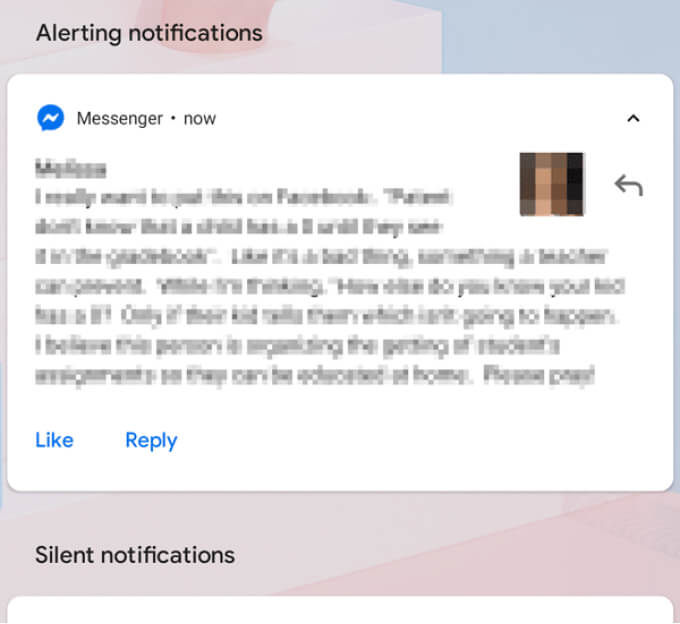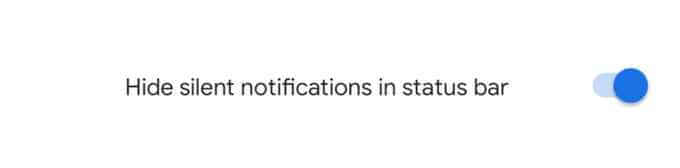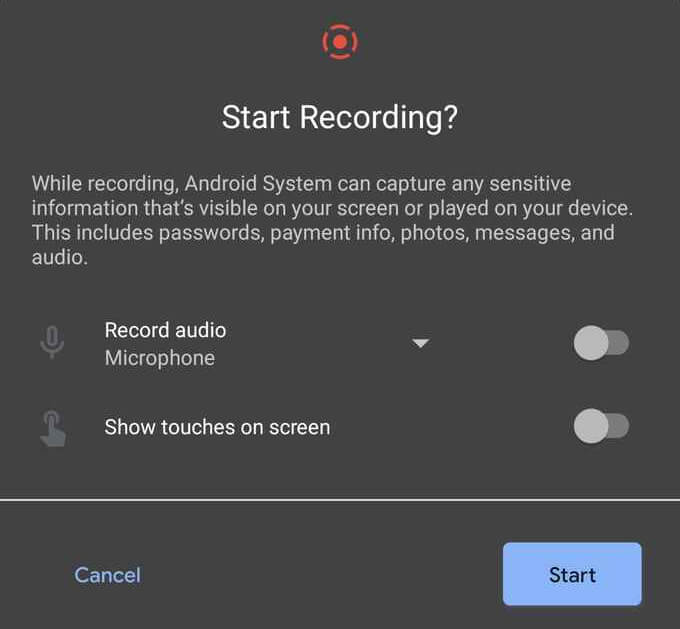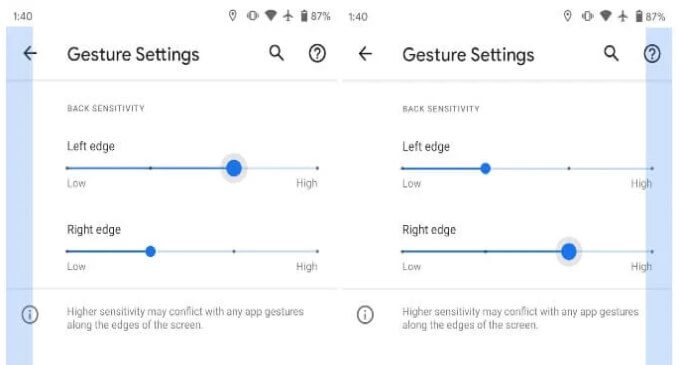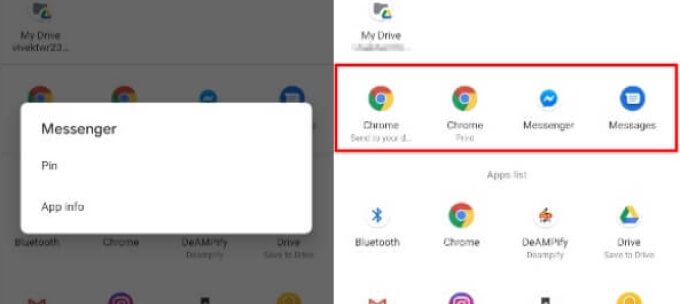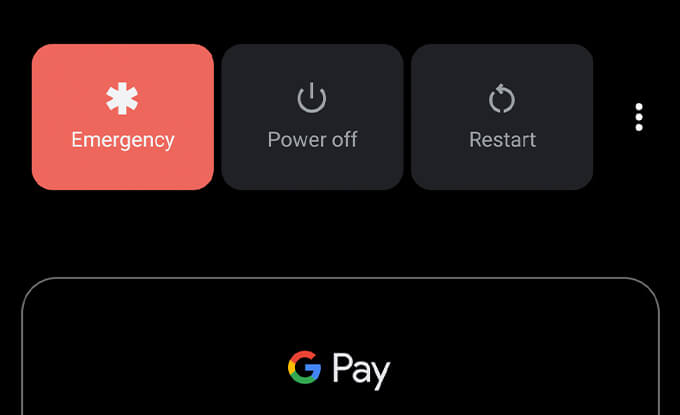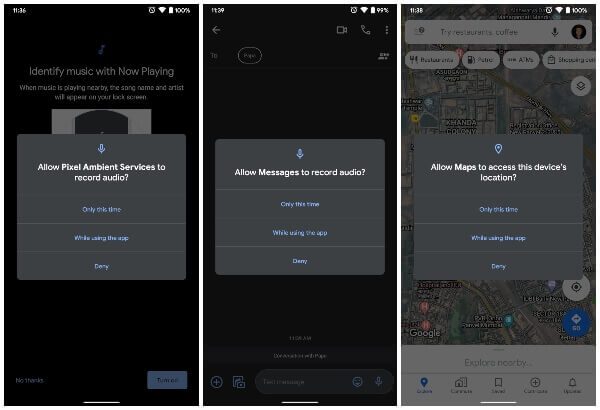알아야 할 Android 25의 가장 중요한 11가지 기능
안드로이드 11이 코앞에 다가왔습니다. 진행중인 전염병이 단지 의견이 아닌 경우 11일 이내에 Android 60의 최종 버전이 나올 수 있습니다. 이는 현재 안드로이드 11 베타 2가 최종 버전을 판단하기에 아주 좋은 단계라는 의미다. 많은 사람들이 곧 Android 11 업데이트를 받지 못할 수 있지만 많은 사람들이 받게 될 것입니다. 그렇게 할 때 활용하고 싶은 몇 가지 Android 11 기능이 있습니다.
여기에서 놓치고 싶지 않은 최고의 Android 11 기능을 제공합니다.
Android 25의 11가지 새로운 기능
Android 11은 크고 작은 조정 및 변경 사항으로 가득합니다. 그러나 Android 5.0 또는 Android 8.0과 같은 주요 시각적 수정 사항은 없습니다. 다음은 시작하기 위해 알아야 할 25가지 Android 11 기능입니다.
1. 사용자 인터페이스 내 새로운 섀도우 알림
알림은 Android가 처음부터 더 나은 영역 중 하나입니다. 구글이 안드로이드에서 많이 노는 것 같은 영역이기도 하다. 매년 그렇듯이 Android의 알림 창은 약간의 시각적 조정을 받고 있습니다.
다시 알림 사이에 간격이 있습니다. Android 5.0보다 훨씬 더 크고 눈에 잘 띕니다. 이러한 간격은 알림 범주 사이에만 나타납니다. 비슷한 알림이라도 간격 없이 함께 쌓입니다.
이렇게 하면 알림을 더 잘 구성할 수 있습니다. 그러나 그 후에는 격차가 알림 목록으로 꽤 확장됩니다. 이것은 구글이 생각하는 것처럼 더 어수선하고 무질서한 느낌을 줍니다.
2. 말풍선
Chat Bubbles는 메시징 앱을 위한 새로운 Facebook Messenger와 유사한 인터페이스입니다. 떠다니는 말풍선으로 어디서든 여러 대화에 쉽게 액세스할 수 있습니다. 다른 메시징 앱의 말풍선은 Facebook Messenger의 떠다니는 말풍선과 같습니다. 말풍선 기능은 작년에 Android 10 베타 버전에 통합되었습니다. 그러나 이 기능은 최종 릴리스에 적용되지 않았습니다. 하지만 이제 Android 11에 있습니다.
현재 모든 앱이 이 기능을 지원하는 것은 아닙니다. 그러나 Android 11이 공식적으로 출시되면 WhatsApp, Facebook Messenger, SMS, Telegram 등과 같은 다른 메시징 앱도 혜택을 볼 수 있습니다.
3. 대화
Android 11의 문자 메시지 환경에 새로운 기능은 채팅 말풍선 뿐만이 아닙니다. 대화라는 새로운 알림 카테고리도 있습니다. 여기에는 WhatsApp, Facebook Messenger, Skype 등과 같은 메시징 앱의 모든 알림이 나열됩니다. 이러한 알림은 자동으로 알림 센터 상단으로 이동됩니다. 이렇게 하면 더 쉽게 액세스할 수 있고 무시할 가능성이 줄어듭니다. 알림을 많이 받는 분들에게 유용합니다.
4. 대화 우선 순위 지정
Android 알림은 Gmail 책에서 페이지를 가져오기도 합니다. Android 11에서는 채팅 알림을 중요로 표시할 수 있습니다. 이전과 같이 옵션을 불러오려면 알림을 길게 누르기만 하면 됩니다. Android 11에서 이러한 옵션에는 해당 대화의 우선 순위를 설정하는 옵션이 있습니다. 이 연락처의 새 메시지는 알림 상단에 표시됩니다. 또한 앱 아이콘 대신 상태 표시줄에 해당 연락처의 연락처 사진이 표시됩니다.
5. 알림 기록을 짧게 토글
알림을 지우고 즉시 후회했습니까? 대부분의 경우 여전히 앱으로 이동하여 이 알림을 받을 수 있습니다. 근데 그때부터 그 알림은 무슨 앱이었어? Android에는 항상 수신한 모든 알림의 기록이 있습니다. 이 기록은 숨겨져 있지만 여전히 찾을 수 있습니다.
이 작은 문제를 해결하기 위해 Google은 알림 기록 기능을 개발 중입니다. 기본적으로 이전의 알림 로그는 개선된 사용자 인터페이스를 얻습니다. 또한 Android를 사용하면 더 쉽게 찾을 수 있습니다. 새로운 기록 옵션은 알림 센터의 알림 아래에 있는 관리 옵션을 대체합니다. 그것을 탭하면 예상대로 새 알림 기록 페이지로 이동합니다.
이 새 페이지에는 해당 날짜에 닫은 모든 알림이 나열됩니다. 팬이 아닌 경우 이 기능을 끌 수도 있습니다.
6. 동영상 녹화 중 알림 음소거
휴대폰으로 중요한 순간을 동영상으로 촬영하고 있다고 상상해 보십시오. 그런 다음 누군가가 당신에게 전화를 걸고 당신의 전화가 울리기 시작하고 비디오를 파괴합니다. 알림을 받을 수 있습니다. 전화 벨이 울리거나 경고음이 울리고 이제 비디오가 손상되었습니다. Android 11을 사용하면 비슷한 상황에 다시 직면할 필요가 없습니다. 알림은 계속 표시되지만 소리나 진동은 발생하지 않습니다.
7. 무음 알림 숨기기
Android 10에는 무음 알림이라는 새로운 카테고리의 알림이 도입되었습니다. 기본적으로 알림을 길게 눌러 무음으로 만들 수 있습니다. 이렇게 하면 응용 프로그램의 모든 알림이 자동으로 차단됩니다. 이러한 알림은 알림 목록에서도 푸시다운됩니다. Android 11에서는 이러한 알림을 숨길 수 있습니다. 이에 대한 스위치는 다음에서 찾을 수 있습니다. 설정 > 앱 및 알림 > 알림 > 고급.
8. 새로운 UI 스크린샷
Android 4.0부터 Android에서 스크린샷을 찍을 수 있습니다. 그러나 OEM Android 스킨에서는 더 오랜 시간 동안 가능했습니다. 마찬가지로, 스크린샷을 캡처한 직후 이러한 스크린샷을 편집하는 것도 스크린샷 알림을 통해 잠시 동안 Android에서도 가능했습니다.
많은 Android 기기 제조업체는 스크린샷 오버레이 인터페이스를 사용하여 이를 수행하는 더 좋은 방법을 찾았습니다. iOS도 비슷한 일을 합니다. 마지막으로 Android는 동일한 오버레이 UI를 사용하여 스크린샷을 더 잘 보이게 합니다. 촬영한 스크린샷이 왼쪽 하단으로 이동됩니다. 또한 공유하거나 편집할 수 있는 옵션도 제공합니다.
OnePlus, Samsung, Huawei 또는 기타 OEM 장치에서 볼 수 있는 스크롤링 스크린샷 기능은 아직 여기에 없습니다. Apple조차도 iOS에 어떤 형태로든 있습니다. Android 12에서 볼 수 있기를 바랍니다.
9. 원본 화면 녹화
화면 녹화는 수년 동안 주변에 있었지만 Android 자체의 일부가 된 적이 없는 Android 사용자의 또 다른 기능입니다. 많은 OEM이 Android 인터페이스에 기능을 구축합니다. Android 11은 마침내 Android에 기본 스크린 레코더를 제공합니다. 더 이상 화면을 녹화하기 위해 타사 앱이 필요하지 않습니다. 이것은 귀하의 요구 사항이 매우 기본적인 동안입니다.
Android 11의 원래 화면 레코더는 꽤 홀로그램이기 때문입니다. 화면을 녹화할 수 있습니다. 마이크에서 오디오를 녹음하고 화면에 터치를 표시하도록 선택할 수 있습니다. 하지만 그게 전부입니다. 해상도를 변경하거나 비디오를 GIF로 저장해야 하는 경우에도 타사 앱이 필요합니다.
10. 뒤로 제스처에 대한 독립적인 감도 제어
Google은 Android 10에서 전체 화면 탐색 제스처를 도입했습니다. 다시 한번 회사는 OEM 파트너로부터 영감을 얻었습니다. Xiaomi의 MIUI와 마찬가지로 Google은 뒤로 버튼을 대체하는 제스처로 가장자리 스와이프를 사용하기로 결정했습니다. 이것은 신뢰성이라는 중요한 결점이었습니다.
그리고 케이스가 두꺼운 경우 가장자리를 잡아당기는 데 방해가 될 수 있습니다. 곡면 화면이 있는 장치의 경우 특히 그렇습니다. 이 문제를 해결하기 위해 Android 10에서는 사용자가 뒤로 제스처의 감도를 수정할 수 있도록 허용했습니다.
다시 한 번, 이를 개선한 새로운 Android 11 기능이 있습니다. Android 11에서는 왼쪽 및 오른쪽 가장자리의 제스처를 독립적으로 조정할 수 있습니다.
11. 무선 ADB 디버깅
무선 디버깅은 Android 11 DP2에 도입되었으며 그 이후로 동일하게 유지되었음을 알려드립니다. 그러나 이 Android 11 기능은 당시에는 작동하지 않았지만 지금은 작동합니다. ADB 디버깅이 무엇인지 안다면 제목에 모든 것이 설명되어 있습니다. Android 11에서는 ADB 디버깅을 무선으로 사용할 수 있습니다. ADB 디버깅이 무엇인지 모른다면 아마도 그럴 필요가 없을 것입니다.
12. 터치 감도 개선
휴대전화에 얼마를 지불했든 대부분의 사람들은 화면 보호기를 사용할 것입니다. 가장 중요한 것은 더 많은 사람들이 저렴한 것을 사용할 가능성이 있다는 것입니다. 이로 인해 때때로 스와이프 또는 터치가 누락될 수 있습니다. Google은 휴대전화 터치 감도의 소프트웨어 측면을 개선하기 위해 스스로 처리합니다. Android 11은 기본적으로 향상된 터치 감도를 제공합니다.
13. 공유 시트에 앱 고정
Android 공유 시트는 iOS보다 전통적으로 더 나은 성과를 보인 또 다른 영역이었습니다. 앱을 통해 물건을 공유할 수 있도록 하려는 모든 앱을 통해 물건을 공유할 수 있습니다. 그러나 제한된 iOS 앱 목록에는 한 가지 장점이 있습니다. 그리고 평소와 같이 이것은 단순합니다.
iOS를 사용하면 일반적으로 공유하는 특정 앱을 설치할 수 있습니다. Android에서 Google은 항상 앱과 연락처를 제안하려고 했습니다. 이것은 다소 히트 앤 미스였습니다. 마지막으로 Android 11에서는 가장 많이 사용하는 앱을 공유 시트에 고정할 수 있습니다. Android 11에서는 최대 5개의 앱을 설치할 수 있습니다.
14. 더 나은 5G 지원
제조사들이 5G를 판매 포인트로 내세우고 있지만 10G가 아직 반드시 필요한 것은 아닙니다. 그러나 휴대 전화를 더 오래 보관하는 사람이라면 몇 년 동안은 그렇지 않을 수 있습니다. Android 5 XNUMXG도 지원됩니다.
그러나 Android 11은 플랫폼에 특정 추가 기능을 통해 더 나은 5G 경험을 제공합니다. 그 중 하나는 완전히 새로운 Dynamic Meterdness API입니다. 이 API는 사용자가 무제한 5G 연결을 가지고 있는지 확인합니다. 이 경우 Android 11은 자동으로 비디오 해상도, 이미지 품질 등을 최상의 상태로 변환합니다.
Bandwidth Estimator API라는 새로운 API도 있습니다. 당신은 아마도 매우 유용한 것을 찾지 못할 것입니다. 기본적으로 5G 연결의 더 낮은 값과 높은 값이 표시되도록 합니다.
15. 적응형 비행기 모드
이전에 비행기를 탄 적이 있다면 Android 11의 이 기능에 감사할 것입니다. Bluetooth 연결이 활성화되어 있을 때 휴대전화를 비행기 모드로 설정해도 Bluetooth가 꺼지지 않습니다. 이것은 예를 들어 음악을 듣는 것과 같이 휴대전화를 비행기 모드로 전환해야 할 때 정말 편리할 수 있습니다.
16. 구멍 및 폭포 폭 시뮬레이션
Android 11 DP1은 다양한 유형의 화면에 대한 더 나은 지원과 함께 도착했습니다. Android 11 Developer Preview 2는 이에 대한 에뮬레이션 지원을 추가합니다. 개발자 옵션에서 검색하면 많은 새로운 옵션을 찾을 수 있습니다. 이를 통해 개발자 옵션에서 구멍 펀치를 시뮬레이션하거나 폭포를 볼 수 있습니다.
17. 자동 다크 모드 토글
Android가 다크 모드가 있는 유일한 주요 OS였던 시절을 기억하십니까? Android 5.0 Lollipop 이전에는 어두운 모드가 Android의 유일한 모드였습니다. 시스템의 주제를 따랐던 많은 응용 프로그램이 없지만. 따라서 실제로 보면 Android는 다크 모드 파티에 꽤 늦었습니다.
Android 10이 적절한 다크 모드에 대한 지원을 추가했지만 여전히 뭔가 부족했습니다. iOS 또는 macOS와 달리 Android 다크 모드는 수동으로 켜고 꺼야 합니다. 변경되면 Android 11을 시작하십시오. 이제 일몰에서 일출까지 또는 사용자 지정 시간에 실행되도록 설정할 수 있습니다. 여기에서 Android 11에서 자동 다크 모드를 사용하는 방법과 이에 대해 자세히 알아볼 수 있습니다.
18. "다시 시작하려면 클릭"하여 앱을 가로 세로 비율에 맞춥니다.
전통적으로 Android 스마트폰은 전통적인 16:9 화면비를 선택했기 때문에 Android용으로 제작된 대부분의 앱은 앞서 언급한 화면비로 제작됩니다. 지난 몇 년 동안 우리는 모든 종류의 측정 기능을 갖춘 Android 기기를 보았습니다. 오늘날 전화에서 제공되는 제안은 18:9, 18.5:9, 19:9, 19.5:9 또는 21:9입니다. 이 값 사이에 무언가를 발견하더라도 놀라지 마십시오.
당연히 이는 앱 개발자에게 더 많은 문제를 야기합니다. 그러나 이러한 새로운 종횡비에 적응할 수 없는 애플리케이션은 많지 않습니다. 그러나 이러한 앱이 발생하면 Android 11에서 앱을 '탭하여 다시 시작'하는 옵션을 제공합니다. 다시 시작하면 앱이 휴대폰의 가로 세로 비율에 맞게 강제로 조정됩니다.
19. 새롭게 디자인된 전원 메뉴
Android 11은 또한 새롭게 디자인된 전원 메뉴를 제공합니다. 우리는 작년에 Android 10의 베타 단계에서도 이를 엿볼 수 있었습니다. 이제 전원 옵션이 화면 상단에 가로로 나열됩니다. 화면의 나머지 부분은 스마트 장치가 있는 경우 이를 위한 컨트롤로 채워져 있습니다. 이것은 확실히 집에서 전화기를 제어 센터로 사용하기 쉽게 만듭니다.
Google Pay에 신용카드 또는 체크카드를 추가한 경우 여기에도 표시됩니다.
20. 동기식 IME 전환
여기서 트렌드를 눈치채지 못한다면 이러한 기능의 대부분은 플랫폼에 최종 터치를 추가하는 것입니다. 그런 의미에서 Android 11에는 더 많은 새로운 API가 있습니다. 이를 통해 개발자는 앱 콘텐츠를 IME와 동기화할 수 있습니다. 이해가 되지 않는다면 키보드를 실행할 때 앱을 위로 밀어 올리는 방법을 생각해 보세요. Android 11에서 개발자는 새 API를 사용하여 깔끔하고 깨끗한 애니메이션을 만들 수 있습니다.
21. 이제 얼굴 잠금 해제가 눈을 뜨게 해야 합니다.
Google이 Pixel 4에 iPhone과 같은 보안 얼굴 잠금 해제를 도입했을 때 Android에 생체 인증 방법을 추가했습니다. 이는 다른 OEM도 해당 장치에서 유사한 얼굴인식 잠금해제를 사용할 수 있음을 의미합니다. 이를 통해 개발자는 인증 방법으로 얼굴 잠금을 쉽게 제공할 수 있습니다.
하지만 Pixel 4에서는 사용자가 보고 있지 않을 때도 얼굴인식 잠금해제가 작동합니다. 이것은 분명히 잠재적인 보안 위험입니다. Android 11은 이 문제를 해결합니다. 다른 Android OEM이 보안 안면 잠금 해제 대세를 따라잡을 때 이 기능은 모든 사람이 사용할 수 있어야 합니다. 현재로서는 여전히 Pixel 4 사용자가 관심을 가질 만한 것입니다.
22. 향상된 앱 권한
Android가 앱 권한을 처리하는 방식은 일반적으로 허용을 탭하는 것이므로 이것이 전부입니다. 해당 앱이 백그라운드에서 이 권한을 남용하는 것을 막는 것은 없습니다. Android 10은 적어도 위치 권한에 대해 더 나은 옵션을 제공했습니다. 사용자는 앱이 포그라운드에 있을 때만 위치 권한을 허용할 수 있었습니다.
Android 11은 옵션을 약간 조정하여 이를 개선합니다. 이제 권한을 한 번만 허용하거나 앱을 사용하는 동안에만 허용할 수 있습니다. Android 11에서 이러한 옵션은 카메라, 마이크 및 저장소 권한에도 사용할 수 있습니다.
23. 새롭게 디자인된 개요 화면
Android 9에서 Android는 마지막 화면을 일부 변경했습니다. 그 중 하나가 개요 화면으로 이름을 변경하는 것이었습니다. 많은 OEM이 이 화면을 자체적으로 변경할 수 있는 기회로 삼았습니다. 예를 들어 Pixel에서는 Google 검색 표시줄과 추천 앱에 대한 설명이 있는 도크가 있습니다. 그 위에 최근에 사용한 앱에 대한 앱 카드가 있었습니다.
Android 11에서는 앱 카드가 더 커졌습니다. 하단의 도크는 이제 XNUMX개의 새로운 반바지로 교체되었습니다. 왼쪽에는 스크린샷 옵션이 표시되고 오른쪽에는 선택 옵션이 표시됩니다.
선택하면 앱 카드에서 텍스트를 복사하여 다른 앱에 빠르게 붙여넣을 수 있습니다. 이 기능은 이미 Android 10에 있습니다. 새로운 시각적 단축키를 사용하면 사용자가 이 기능을 더 쉽게 찾을 수 있습니다.
24. 휴지통
Android 11에는 앱 개발자가 사용할 수 있는 새로운 MediaStore API가 도입되었습니다. 이를 통해 애플리케이션은 새로운 createTrashRequest 호출을 활용할 수 있습니다. Layman의 조건에 따라 앱은 파일을 삭제하는 대신 파일을 "휴지통"으로 만들 수 있습니다. 이것은 사용자가 마음이 바뀌면 30일의 기간을 제공합니다. 따라서 응용 프로그램은 복원 기능을 제공할 수 있습니다. 파일 탐색기와 같은 앱을 "모든 파일 접근" 권한으로 허용하면 새로운 휴지통 폴더도 볼 수 있습니다.
25. 액세스 권한 프롬프트를 남용할 수 없습니다.
Android 11은 Android의 많은 모서리에 많은 세련미를 추가합니다. 앱이 권한을 요청하는 방식에서도 추세는 계속됩니다. 종종 앱은 이전에 거부된 권한을 다시 요청합니다. 그런 다음 반복하고 또 합니다. Android 11에서 특정 앱이 특정 권한을 두 번 거부하면 앱이 해당 권한을 요청하거나 다시 요청할 수 없도록 차단됩니다.
안드로이드 11의 기능
Android 11은 기능의 금광이지만 대부분은 결코 발견할 수 없습니다. 이는 이러한 기능의 대부분이 사소한 조정 및 조정이기 때문입니다. 일부는 일정 시간 동안 운영 체제를 사용한 후에야 발견할 수 있습니다. 다른 것들은 설정에 깊이 묻혀 있습니다. 그러나 다른 것들은 개발자 옵션에 숨겨져 있습니다. 따라서 이것은 Android 11 기능의 긴 목록이지만 완전한 것은 아닙니다. Android 11은 많은 스마트폰에서 사용할 수 있습니다. 여기에서 스마트폰이 Android 11 업데이트 대상인지 확인할 수 있습니다.
여기저기서 막힐 수 있는 약간의 Android 11 기능이 여전히 있을 수 있습니다. 아래 의견에서 귀하의 발견에 대해 모두 알려주십시오.